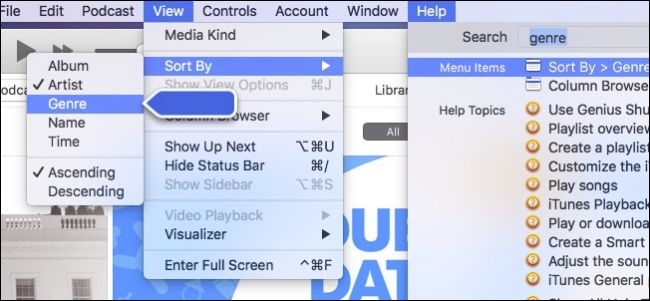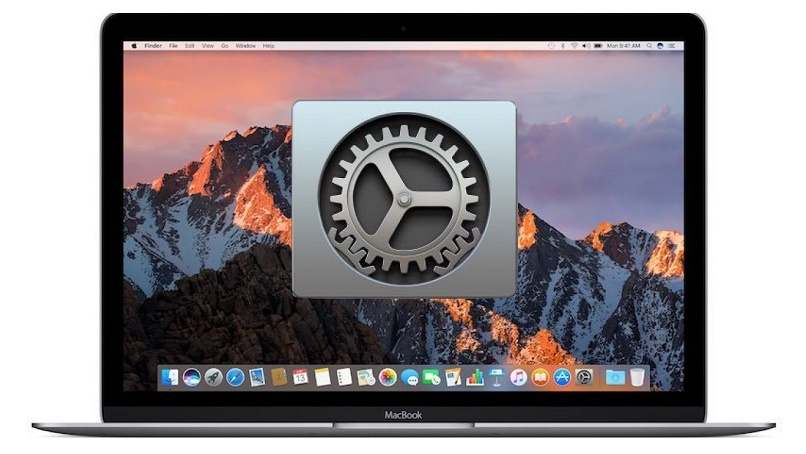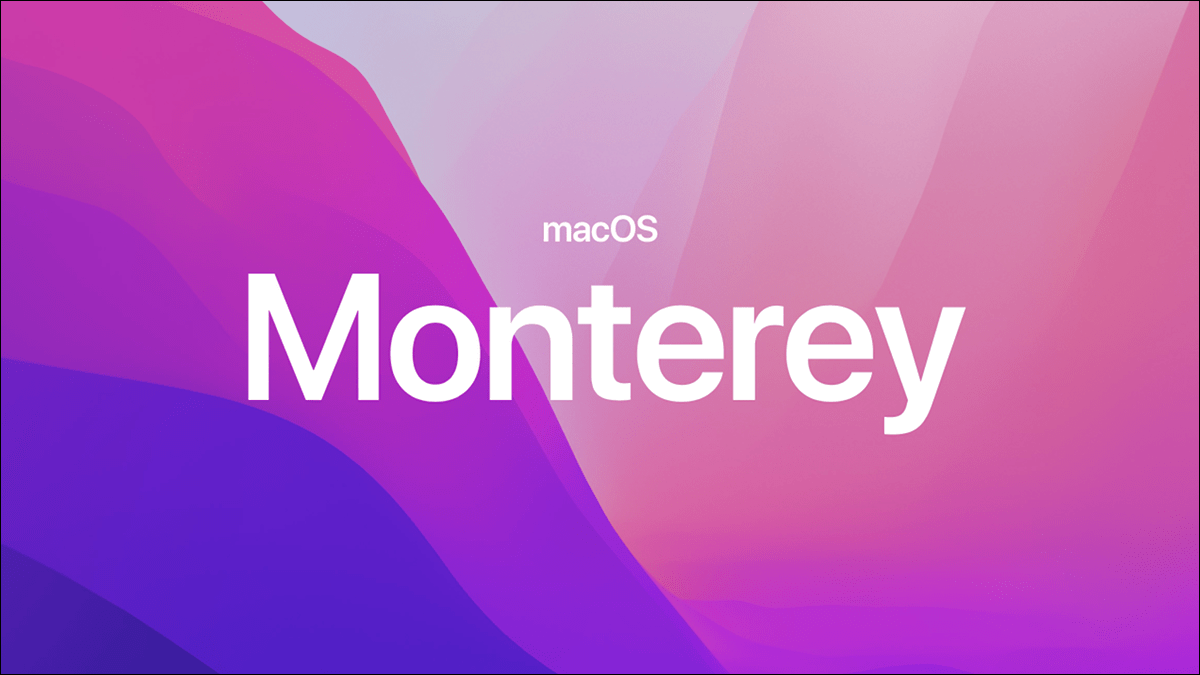هل سبق لك أن كان في الحالة التي تكون فيها تعرف هناك خيار في مكان ما القائمة، ولكن لا يمكنك العثور عليه؟ لحسن الحظ ، يسمح لك macOS بالبحث في قوائم أي تطبيق مفتوح للعثور على ما تبحث عنه.
دعنا نستخدم Preview كمثال. Preview هو عارض صور رائع مليء بالميزات يأتي مع كل جهاز Mac ، ولديه العديد من الخيارات المضمنة في قوائمه. مثال على ذلك: خيار “تصدير بتنسيق PDF” بسيط يسمح لك بتحويل أي صورة أو مستند إلى ملف PDF.
ومع ذلك ، إذا كنت لا تتذكر مكان هذا الخيار. فما عليك سوى النقر فوق خيار المساعدة في شريط القائمة واستخدام وظيفة البحث التي تظهر.

إذا بدأنا في كتابة “تصدير”. فسيظهر سحر رائع حقًا: يظهر التصدير بتنسيق PDF ضمن “عناصر القائمة” كنتيجة بحث.
عندما نمرر مؤشر الماوس فوق نتيجة “تصدير بتنسيق PDF”. تفتح قائمة ملف ويعلن مؤشر أزرق عن مكان هذا الخيار بالضبط . لا حاجة للصيد.
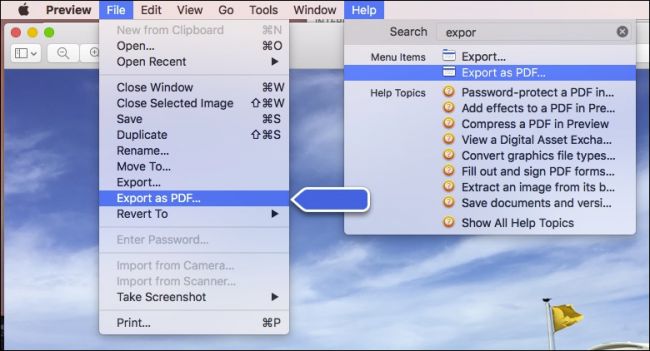
بالطبع ، تحتاج حقًا إلى معرفة وجود خيار ما. كما أنه يساعد على تذكر اسم الخيار ، ولكن لا يجب أن يكون دقيقًا. في حالة “تصدير بتنسيق PDF” ، يمكنك استخدام الكلمات “تصدير” أو “PDF” وسيظل نظام البحث يعرض النتيجة المطلوبة.
لذلك في المرة القادمة التي تتساءل فيها عن المكان الذي اختفى فيه خيار القائمة هذا على ما يبدو في تطبيق تستخدمه ، ما عليك سوى البحث عنه.